1、建立工作表如下:

2、选择合并区域:

3、点击右键,选择“定义名称”,
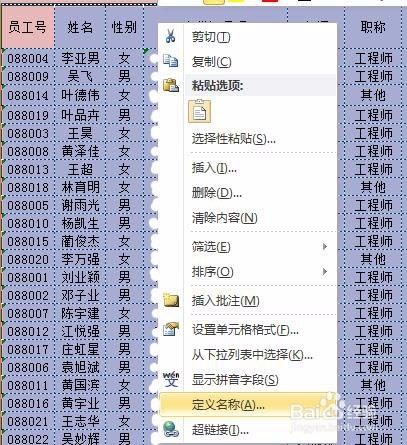
4、弹出“新建名称”对话框,输入“邮件合并”,确定。保存文档,关闭。

5、在word中建立如下图所示的工资单。

6、点击邮件标题栏,找到“开始邮件合并”,在下拉菜单中选择信函。

7、找到“选择收件人”,在下拉菜单中选择“使用现有列表”。

8、选择“使用现有列表“后,弹出选择数据源对话框。
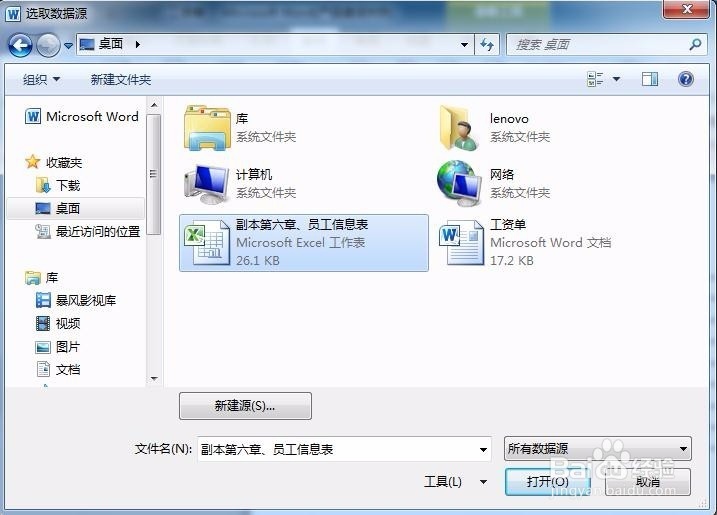
9、选择文档,点击“打开“,弹出“选择表格”对话框,选择”邮件合并“,确定。

10、选中要输入名字的单元格,单击“插入合并域”,在其下拉列表中选择“姓名”

11、效果如下图:

12、合并后总体效果如下图。

13、点击“完成并合并”,下拉列表中选择“编辑单个文档”。

14、打开“合并到新文档”对话框,选择“全部”(默认),确定。

15、最终效果如下图。注意左下角显示22页。
